10.1 Concedendo direitos de proxy como proprietário da caixa de correio
Antes que você possa agir como proxy de outro usuário, essa pessoa precisa lhe conceder direitos Proxy na Lista de Acesso. Como proprietário da caixa de correio, você pode atribuir a cada usuário direitos diferentes de acesso às suas informações de calendário e envio de mensagens. Por exemplo, para permitir que os usuários vejam informações específicas sobre seus compromissos quando realizam uma pesquisa por horário disponível no seu Calendário, conceda a eles acesso de leitura aos compromissos.
Tenha em mente o seguinte na hora de configurar acesso Proxy à sua caixa de correio:
-
Os proxies não podem ver sua pasta Contatos a qualquer momento.
-
Proxies não podem arquivar itens de sua caixa de correio, porque o diretório de armazenamento é normalmente um diretório local, ao qual o proxy não tem acesso.
-
Depois que um usuário proxy abre uma mensagem de e-mail, a mensagem é exibida como aberta para o usuário proxy e para o proprietário da caixa de correio. Se o proprietário da caixa de correio quiser que as mensagens abertas por um usuário proxy sejam exibidas como não lidas, ele poderá solicitar ao usuário proxy para marcar os itens como Lidos mais tarde, depois que o usuário proxy tiver visto a mensagem. Não tem como o proprietário da caixa de correio saber se o usuário proxy abriu uma mensagem.
Para conceder direitos a outro usuário proxy à sua caixa de correio:
-
Clique em > .
-
Clique duas vezes em e clique na guia .
-
Para adicionar um usuário à lista, digite o nome no campo . Quando o nome completo for exibido, clique em .
-
Clique em um usuário na Lista de Acesso.
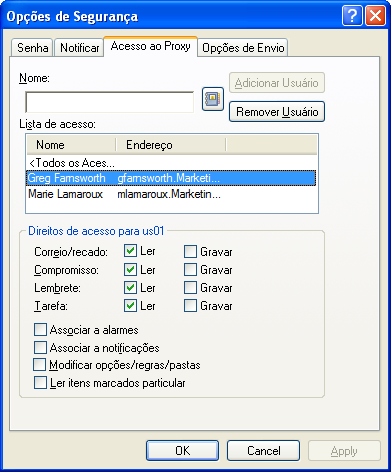
-
Selecione os direitos que você deseja conceder ao usuário.
Ler: Leia os itens recebidos por você.
Gravar: Crie e envie itens em seu nome, incluindo a aplicação da sua assinatura (se houver uma definida). Atribua categorias a itens, mude o assunto dos itens, execute opções de lista de tarefas nos itens e apague os itens.
Associar a alarmes: Receba os mesmos alarmes que você. O recebimento de alarmes é suportado apenas se o proxy estiver na mesma agência postal que você.
Associar a notificações: Receba uma notificação ao receber itens. O recebimento de notificações é suportado apenas se o proxy estiver na mesma agência postal que você.
Modificar opções/regras/pastas: Mude as opções em sua Caixa de Correio. O proxy pode editar qualquer uma das configurações de Opções, incluindo o acesso concedido a outros usuários. O proxy pode editar qualquer uma de suas Regras. Se o proxy também possuir direitos Correio, poderá criar ou modificar pastas.
Ler itens marcados particular: Leia os itens que você marcou como Particular. Se você não conceder a um proxy direitos Particular, todos os itens em sua Caixa de Correio marcados como Particular ficarão ocultos para esse proxy.
-
Repita a Etapa 4 e a Etapa 5 para designar direitos a cada usuário na Lista de Acesso.
Você pode selecionar na Lista de Acesso e designar direitos a todos os usuários do Bloco de Endereços. Por exemplo, para que todos os usuários tenham direitos para ler suas mensagens, designe direitos Ler a Todos os Acessos de Usuário.
-
Para apagar um usuário da Lista de Acesso, clique no usuário e, em seguida, clique em .
-
Clique em .